WordPress — мощная и безопасная платформа, но это не значит, что опыт использования всегда будет гладким. Иногда во время работы над сайтом можно столкнуться с распространенными ошибками WordPress. Хотя некоторые из них безвредны, другие могут иметь серьезные последствия и, следовательно, требуют немедленного внимания.
К счастью, решить такие проблемы не так сложно, как можно было бы ожидать. Как только вы определите виновников (часто это глючные плагины и темы!), можете предпринять необходимые шаги для исправления вашего веб-сайта и предотвращения подобных проблем в будущем. Однако, прежде чем пытаться устранить любую из этих распространенных ошибок WordPress, важно сделать резервную копию сайта.
В этом посте мы рассмотрим наиболее распространенные ошибки WordPress, включая проблемы, связанные с сервером, и проблемы безопасности. А также обсудим их основные причины и поделимся несколькими решениями.
400-е ошибки 🤬
Начнем с ошибок 400. Эти ошибки HTTP-клиента указывают на проблему связи между сервером сайта и браузером пользователя. Обычно увидите число от 400 до 499 с кратким описанием проблемы, что делает эти распространенные ошибки WordPress относительно простыми для решения.
Ошибка 400, неверный запрос
Ошибка 400 Bad Request коварна, поскольку она не указывает на конкретную проблему. Она может быть вызвана различными способами, включая:
- Ошибка в URL
- Поврежденный или устаревший кэш браузера и файлы cookie
- Несоответствие между системой доменных имен (DNS) сайта и кэшем DNS на устройстве.
Также можно столкнуться с этой ошибкой при попытке загрузить файл, который слишком большой. Если это так, нужно изменить его размер и повторить попытку.
В противном случае следует попробовать следующие решения:
- Проверьте URL-адрес
- Очистите кэш и куки браузера
- Отключите расширения браузера.
Также можете попробовать очистить локальный DNS. Чтобы сделать это в Windows, откройте командную строку и введите следующую строку:
ipconfig /flushdns
После очистки кэша DNS вы должны увидеть сообщение.
В системе macOS откройте Терминал и выполните следующую команду (для OS X 10.12 и более поздних версий):
sudo killall -HUP mDNSResponder;sudo killall mDNSResponderHelper;sudo dscacheutil -flushcache
Для OS X 10.11 вам необходимо выполнить следующую команду:
sudo killall -HUP mDNSResponder
Другие проблемы с сервером также могут вызывать ошибку 400 Bad Request. Поэтому, если ни одно из этих решений не сработало, нужно обратиться за помощью к своему хостинг-провайдеру.
401 Unauthorized
Этот код статуса HTTP указывает на то, что сервер получил неаутентифицированный запрос. Например, пользователь мог ввести неверные учетные данные для входа.
Другие возможные причины включают в себя:
- проблемы с DNS
- брандмауэр или плагин, блокирующий доступ к сайту.
Сначала нужно проверить URL и данные для входа, чтобы убедиться, что они верны. Затем попробуйте очистить кэш браузера и файлы cookie, а также сбросить локальный DNS.
Если все еще сталкиваетесь с этой ошибкой, попробуйте деактивировать плагины на сайте и любую защиту паролем на вашем сервере.
403 Forbidden
Ошибка 403 Forbidden появляется, когда посещаете страницу, к которой у вас нет доступа. Обычно это вызвано проблемой на сайте с правами доступа к файлу .htacess или плагином.
Чтобы решить эту проблему, попробуйте:
- Отключить плагины (по очереди)
- Создать новый файл .htaccess
- Изменить права доступа к файлам на 755 и 644.
Обратите внимание, чтобы устранить эту ошибку, нужно подключиться к сайту через File Manager в хостинг-аккаунте. В качестве альтернативы можно использовать клиент File Transfer Protocol (FTP). Дополнительные сведения о FTP предоставляет провайдер веб-хостинга.
404 Not Found
Код статуса 404 — одна из самых распространенных ошибок WordPress. Это происходит, когда пользователь пытается получить доступ к странице, которая больше не существует:
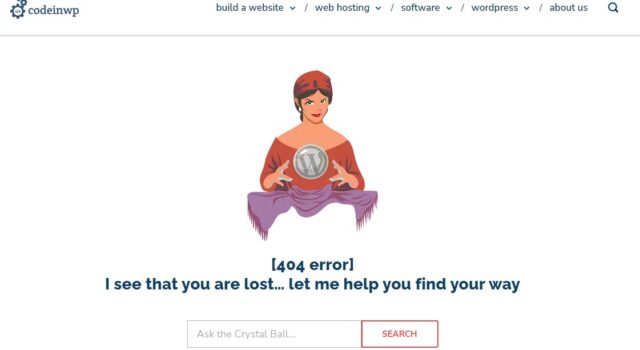
Обычные причины включают в себя неправильно введенный URL или неработающую ссылку. Кроме того, страница могла быть перемещена.
500-е ошибки 🖥
Ошибки 500 указывают на проблему с сервером, и их может быть немного сложнее устранить. Давайте рассмотрим наиболее распространенные ошибки WordPress в этой категории.
500 - внутренняя ошибка сервера
Внутренняя ошибка сервера не сообщает, что именно пошло не так, но обычно она вызвана каким-то действием на сайте. Например, плагин мог вызвать функцию, которая сломала ваш сайт.
Поэтому нужно начать с деактивации всех плагинов и тем. Если проблема не исчезнет, удалите файл .htaccess (предварительно сделав копию).
Если все еще корень проблемы не определен, попробуйте включить режим отладки. Для этого откройте файл wp-config.php, найдите WP_DEBUG и измените значение с false на true, как показано ниже:
define( 'WP_DEBUG', true )
Затем закройте файл и перезагрузите сайт. Теперь можете увидеть, что вызвало ошибку.
501 Not Implemented
Эта ошибка говорит о том, что у вашего сервера нет ресурсов, необходимых для выполнения запроса, сделанного браузером. Чтобы устранить ее, попробуйте очистить кэш браузера и отключить настройки прокси-сервера. В противном случае придется обратиться за помощью к хостеру.
502 Bad Gateway
Ошибка 502 Bad Gateway обычно появляется, когда сервер слишком долго отвечает. Это распространенная проблема в периоды высокого трафика. Однако она также может быть вызвана плохо закодированной темой или плагином, или неправильной настройкой сервера.
В этом случае нужно деактивировать плагины и темы на сайте. Если используете сеть доставки контента (CDN) или брандмауэр, можете попробовать отключить и его. Если ошибка сохраняется, попробуйте очистить кэш.
503 Service Unavailable
Когда сталкиваетесь с этой ошибкой, это обычно означает, что сервер в данный момент недоступен. Возможно, он проводит плановое обслуживание или сервер испытывает большой объем трафика:
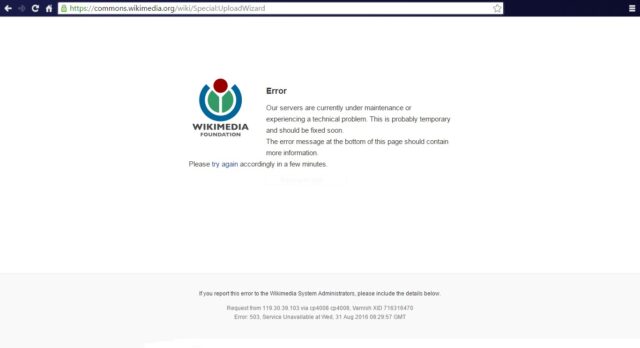
Поэтому, возможно, стоит обратиться к своему хостинг-провайдеру, чтобы узнать, нет ли проблемы с их стороны. Если нет, то причиной может быть плагин или тема.
Чтобы решить эту проблему, поочередно деактивируйте все плагины и темы. Если это не сработает, попробуйте отключить CDN и рассмотрите возможность увеличения ресурсов вашего сервера.
Ошибка 504 Gateway Timeout
Можете увидеть эту ошибку, если используете брандмауэр WordPress или прокси-сервер. Это означает, что запрос к серверу через прокси или брандмауэр истек.
Сначала попробуйте отключить настройки прокси или брандмауэра. Если это не сработает, возможно, проблема в ваших DNS-серверах. Поэтому можно попробовать изменить адрес DNS-сервера на 8.8.8.8 и 8.8.4.4 (публичный DNS Google).
Ошибки, связанные с сервером
Теперь давайте рассмотрим некоторые другие распространенные ошибки WordPress, вызванные проблемами сервера.
Ошибка ограничения памяти
Вашему сайту выделен определенный объем памяти сервера. Если превысите этот лимит, то могут возникнуть проблемы с памятью при попытке установить новый плагин или загрузить файл.
Обычно появляется следующее сообщение:
Fatal error: allowed memory size has been exhausted
К счастью, можно увеличить лимит памяти PHP, отредактировав файл wp-config.php. В качестве альтернативы рекомендуем перейти на тарифный план хостинга с большим количеством ресурсов.
Ошибка установления соединения с базой данных
Эта проблема появляется, когда сайт WordPress не может подключиться к базе данных MySQL.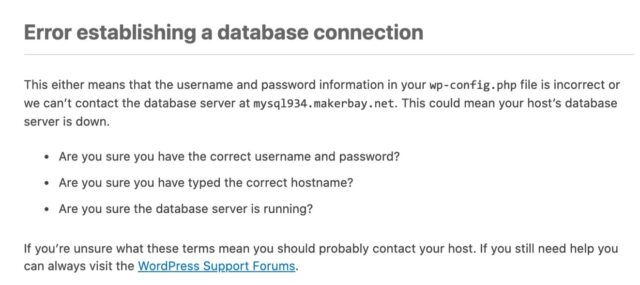
Обычно это означает, что учетные данные для входа в базу данных неверны. Нужно открыть файл wp-config.php и проверить эти данные.
С другой стороны база данных может быть повреждена. Чтобы восстановить ее, откройте файл wp-config.php и добавьте следующий код перед строкой, которая гласит That's all, stop editing (Вот и все, хватит редактировать):
define('WP_ALLOW_REPAIR', true);
Попробуйте также отключить плагины и темы, чтобы исключить любые проблемы со сторонним программным обеспечением.
Превышено максимальное время выполнения
Сайт должен иметь возможность обрабатывать данные в течение установленного срока. Если он не может, он отключится и выдаст ошибку: Maximum Execution Time Exceeded.
Обычно максимальное время выполнения составляет 30 секунд. Однако его можно увеличить, добавив следующий код в файл php.ini:
max_execution_time = 60
Если вы продолжаете видеть эту ошибку, возможно, следует обратиться за помощью к своему хостеру.
Не удалось записать файл на диск
Ошибка Failed to Write File to Disk может появиться при попытке загрузить медиафайлы на сайт. Часто это вызвано неправильными правами доступа к файлам, поэтому советуем проверить, правильно ли они настроены (числовые значения должны быть установлены на 755 и 644).
Однако эта ошибка может также указывать на проблему с сервером. В этом случае лучшим вариантом будет обратиться к хостинг-провайдеру.
Ошибки безопасности 🔒
Некоторые из наиболее распространенных ошибок WordPress вызваны проблемами безопасности на веб-сайте или сервере.
Ошибка Cloudflare 521
Если используете Cloudflare CDN на своем сайте, то можете столкнуться с ошибкой 521. Это означает, что Cloudflare не может подключиться к вашему серверу, либо потому что он не работает, либо что-то блокирует соединение.
Сначала проверьте, что сервер работает. Если нет, то нужно связаться с вашим хостером, чтобы выяснить, в чем проблема.
Если используется брандмауэр, он может блокировать диапазоны IP-адресов Cloudflare. Поэтому следует убедиться, что они внесены в белый список.
Could Not Create Director
Когда на сайт устанавливается плагин или тема, ее файлы добавляются на сервер. В некоторых случаях WordPress не может хранить эти файлы. Обычно это происходит из-за проблем с разрешениями. Тогда и появляется ошибка: не удалось создать каталог.
Чтобы исправить это, откройте настройки прав доступа к файлам папок wp-admin, wp-content и wp-includes и убедитесь, что выбрано разрешение на запись.
Not Allowed to Access This Page
Если видите сообщение: Извините, вам не разрешено получать доступ к этой странице, у вас могут быть неправильные права доступа к файлам. Проверьте, что они настроены правильно (как показано ранее) и что вы по-прежнему указаны как администратор в базе данных пользователей сайта.
Конфликты тем и плагинов также могут стать причиной этой распространенной ошибки WordPress, поэтому, возможно, стоит попробовать отключить эти инструменты.
ERR_SSL_PROTOCOL_ERROR
Если недавно перешли на новый хост или установили новый сертификат Secure Sockets Layer (SSL), то можете столкнуться с ошибкой ERR_SSL_PROTOCOL_ERROR при попытке доступа к сайту. Она означает, что сервер не смог установить защищенное соединение.
Чтобы исправить это, попробуйте очистить кэш браузера и отключить расширения браузера. И также убедитесь, что сертификат SSL настроен правильно.
Разные ошибки WordPress
Наконец, давайте рассмотрим еще несколько распространенных ошибок WordPress.
Белый экран смерти
Как следует из названия, эта ошибка представляет собой пустой экран. Иногда можно увидеть следующее сообщение:
There has been a critical error on your website.
Белый экран смерти обычно вызывается проблемами совместимости с плагинами и темами. Поэтому нужно отключить все инструменты на сайте и активировать их по одному, чтобы определить виновника.
Stuck in maintenance mode
Когда вы запускаете обновления на своем сайте, WordPress автоматически переходит в режим обслуживания. Обычно это длится несколько секунд: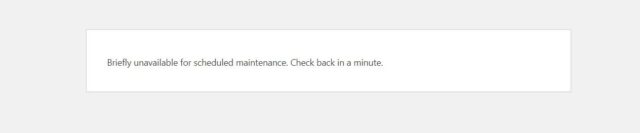
Однако ошибка может привести к тому, что веб-сайт застрянет в режиме обслуживания. Например, проблема с подключением могла прервать процесс обновления.
Чтобы решить эту проблему, нужно зайти в корневую папку сайта, найти файл .maintenance и удалить его.
Ошибки синтаксиса WordPress
Эти распространенные ошибки WordPress относятся к проблемам со структурой кода. Например, добавили какой-то пользовательский код, содержащий ошибку, к примеру - опечатку, или синтаксические опечатки в плагинах и темах.
Эти ошибки могут сломать сайт или заблокировать доступ к админ-панеле. Можно деактивировать любые новые плагины или темы из файлового менеджера или через FTP.
Если добавили код самостоятельно, то рекомендуем восстановить резервную копию сайта.
Destination folder already exists
При установке плагина или темы может появиться сообщение о том, что папка назначения уже существует, останавливая установку. Обычно это означает, что этот плагин уже установлен ранее.
Если удалили старую версию, ее файлы все еще могут присутствовать на сайте. Поэтому нужно будет открыть папку wp-content, найти папку с именем плагина и удалить ее.
Заблокирован доступ к админ-панели / Страница входа постоянно обновляется
Может быть много причин, по которым вы заблокированы на своем сайте. В некоторых случаях страница входа будет продолжать обновляться, даже после того, как вы ввели правильные учетные данные для входа.
Вот некоторые распространенные причины:
- Конфликты плагинов и тем
- Поврежденный файл .htaccess
- Устаревший кэш в браузере.
Начните с очистки кэша и файлов cookie в браузере. Если ошибка не устранена, попробуйте деактивировать плагины и тему из файлового менеджера или через FTP. Возможно, также придется удалить файл .htaccess, затем перейти в Настройки > Постоянные ссылки в панели управления WordPress и нажать Сохранить, чтобы создать новый.
Наиболее распространенные ошибки WordPress вызваны конфликтами плагинов и плохо закодированным программным обеспечением. Другие могут быть связаны с правами доступа к файлам, поврежденными файлами и проблемами сервера. Иногда ошибка может быть временным сбоем и исчезнет после обновления страницы.
При устранении большинства ошибок WordPress следует начать с очистки кэша браузера и файлов cookie. Может придется еще и деактивировать плагины и темы, а также проверить права доступа к файлам. Если вы не сможете решить проблему самостоятельно, то попробуйте обратиться за помощью к своему хостинг-провайдеру.
Источник: wpshout.com



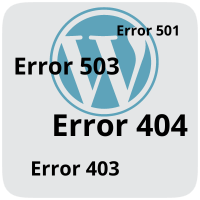

















Комментарии к записи: 0